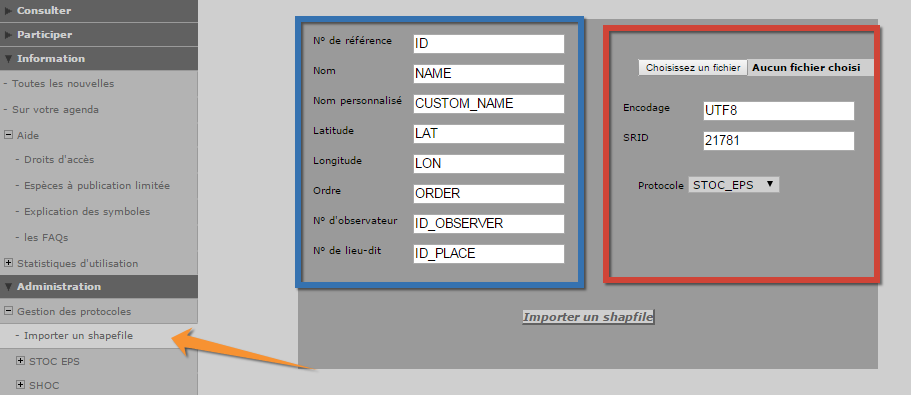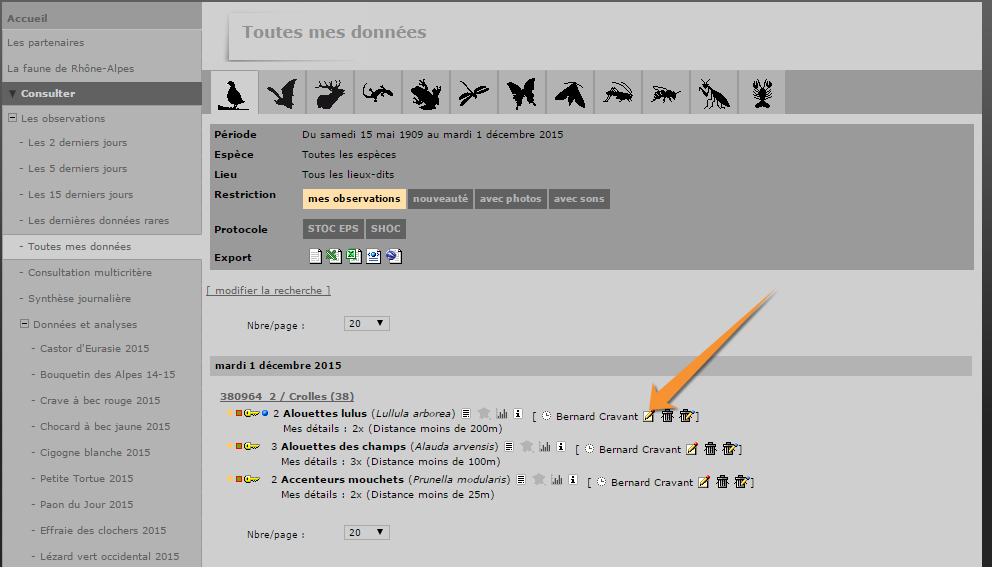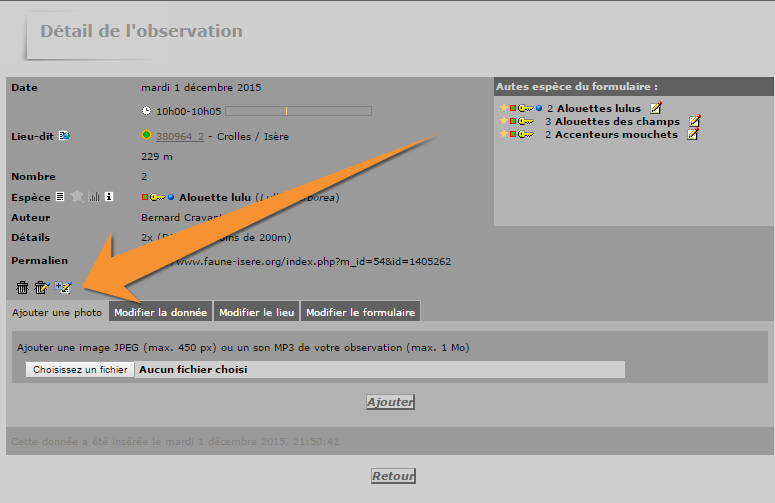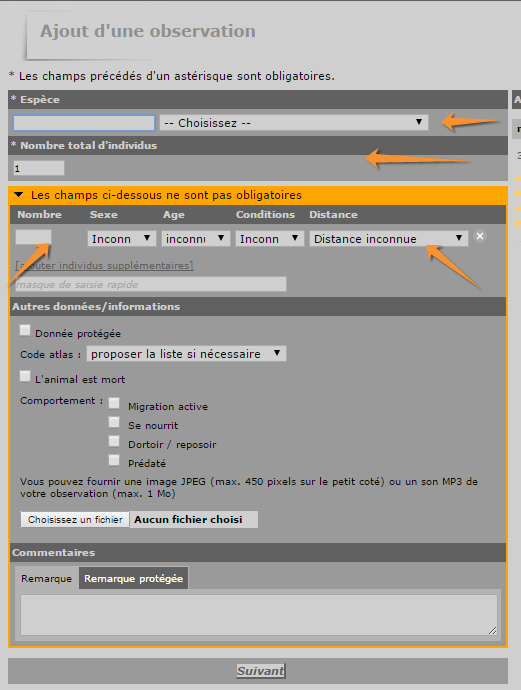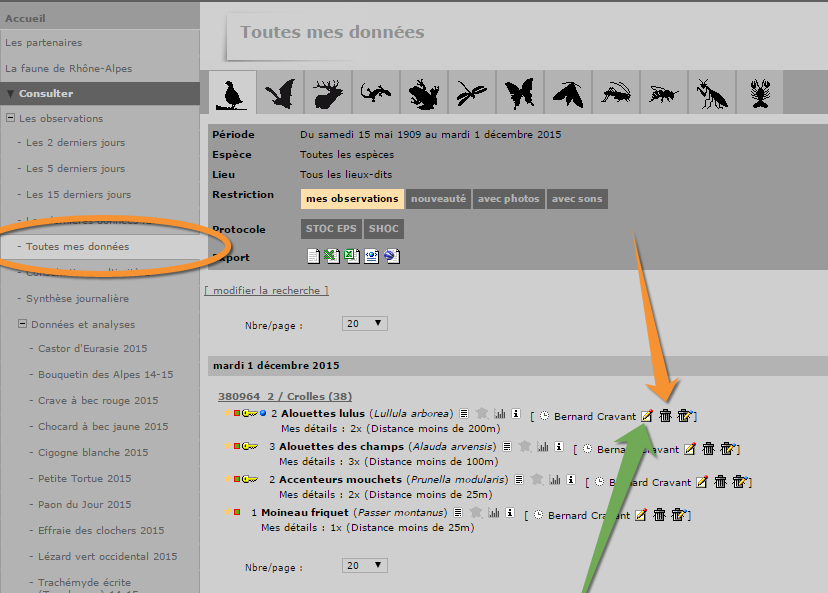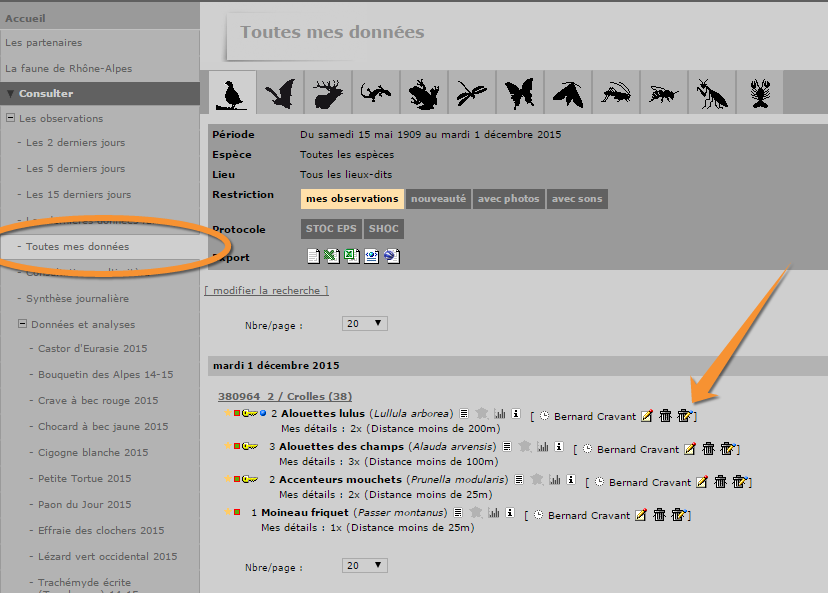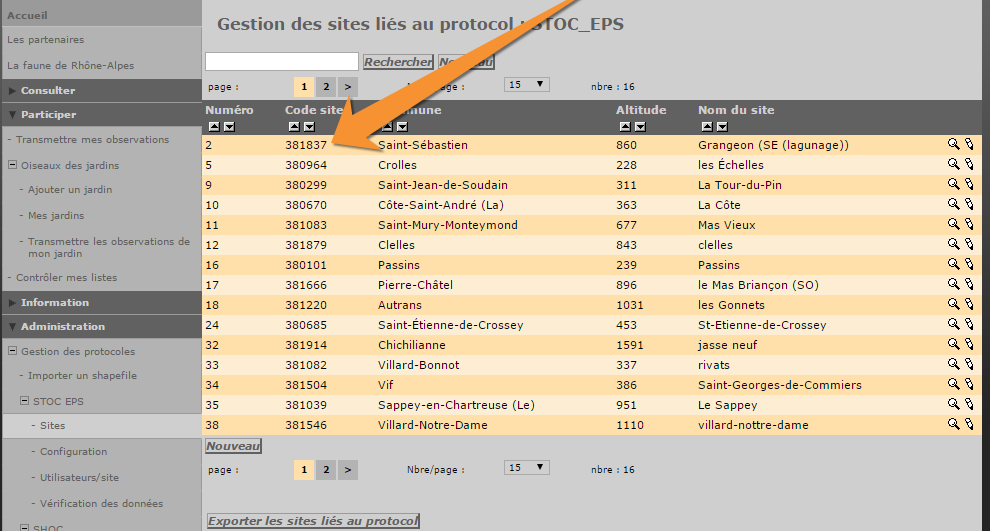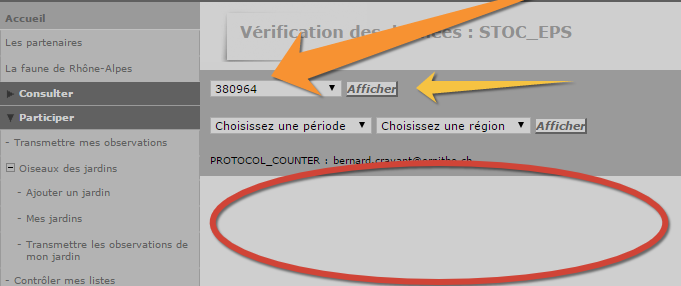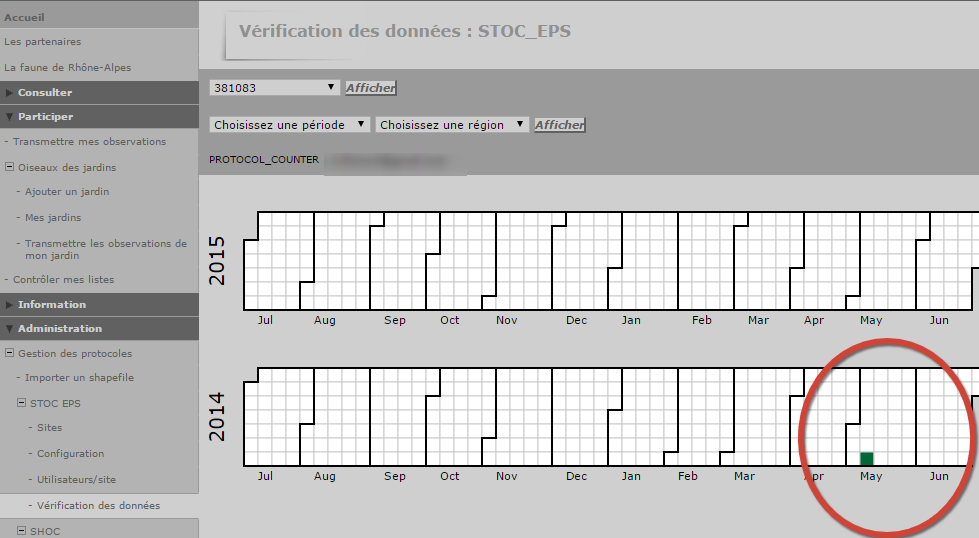Module de saisie protocolée
Sommaire
- 1 Remarques initiales
- 2 Protocoles supportés
- 3 Tableau des protocoles
- 4 Instructions détaillées par protocole
- 4.1 STOC EPS (1)
- 4.2 STOC ONF (7)
- 4.3 SHOC (2)
- 4.4 STOC Sites (3)
- 4.5 STOC Montagne (4)
- 4.6 générique oiseaux (5)
- 4.7 Lagopède alpin (6)
- 4.8 Tétra lyre (10)
- 4.9 PTAKI LESNE (8)
- 4.10 Wetlands (9)
- 4.11 GLC (11)
- 4.12 Nou atles diurn (12)
- 4.13 Nou atles nocturn (13)
- 4.14 Brutvögel Monitoring (14)
- 4.15 Seguiment d'Ocells Comuns a Catalunya (15)
- 4.16 Programa de Seguimiento de Mariposas Diurnas (16)
- 4.17 Oies/Cygnes (champs) (17)
- 4.18 Oies/Cygnes (repos) (18)
- 4.19 Monitoraggio Nazionale Italiano Anfibi (19)
- 4.20 Monitoraggio Nazionale Italiano Rettili (20)
- 4.21 Garzaie Italia (21)
- 4.22 Corbeau freux (22)
- 4.23 Héron cendré (23)
- 4.24 Hirdonelle des rivages (24)
- 4.25 Monitoring des oiseaux nicheurs répandu (25)
- 4.26 Râle des genêts (26)
- 5 Import d'un fichier shp
- 6 FAQ
- 6.1 Puis-je utiliser le formulaire protocole pour un autre emploi?
- 6.2 En cas d'oubli après validation du formulaire
- 6.3 Supprimer/ modifier une donnée dans le cadre d'un protocole
- 6.4 Suppression d'un formulaire complet
- 6.5 En cas d'insertion d'une espèce par erreur dans le formulaire
- 6.6 Puis-je effacer un carré crée par erreur
- 6.7 J'ai 2 carrés identiques et je ne sais pas lequel contient des observations!
- 6.8 Que puis-je faire avec les droits d'admin d'un protocole
Remarques initiales
Le module de saisie protocolée permet la saisie d'une série de donnée en fonction d'un protocole pré-défini. Elle permet de collecter des données sur la base de point d'écoute, de transect ou de surface. Des informations complémentaires sur l'habitat ou la météo peuvent être demandées. Dans tous les cas, la pression d'observation est obligatoirement renseignée mais parfois contrainte sur la durée, c'est donc une fonction dérivée de la saisie par formulaires journaliers.
Chaque protocole est composé d'un groupe de point d'écoute / transect / surface associée à un groupe taxonomique. Par exemple, nous pouvons imaginer un protocole défini par 10 points d'écoute de 5 minutes pour les oiseaux ainsi que 9 transects pour les mammifères entre les points (C'est le cas du protocole STOC EPS). Un résumé reprend les différentes configurations existantes.
Pour chaque protocole pré-défini, il existe deux droits d'accès :
- un pour l'utilisateur normal qui peut gérer (créer / renseigner / modifier) les formulaires qu'il a créé.
- un pour l'administrateur du protocole qui peut gérer tous les formulaires associés à ce protocole.
Un "super lieu-dit" est automatiquement créé pour rassembler tous les points/transects d’un protocole. Cela permet de faire une extraction sur tous les points d’un coup.
Protocoles supportés
Liste des paramétrages disponibles pour construire les différents protocoles
| Nom du paramétrage | Type | Valeur par défaut | Explication |
|---|---|---|---|
| Code du protocole | nombre entier | automatique | numéro d'identificationn du protcole |
| Nom du protocole | chaine de caracatères (45) | - | nom décrivant le protocole |
| Nombre de points minimum | nombre entier | 0 | si le protocole contient des points d'écoute, le nombre minimum de points autorisés |
| Nombre de points maximum | nombre entier | 0 | si le protocole contient des points d'écoute, le nombre maximum de points autorisés |
| Temps pour le point | nombre entier (minute) | - | si le temps d'un point d'écoute est contraint, le chiffre indique le temps en minute, sinon NULL |
| Groupe taxonomique pour le point | nombre entier | 1 (oiseaux) | indiquez le groupe taxonomique du/des points d'écoutes |
| Groupe taxonomique secondaire pour le point | nombre entier | - | indiquez un groupe taxonomique secondaire pour le point (en plus du groupe précédent) |
| Nombre de transects minimum | nombre entier | 0 | si le protocole contient des transects, le nombre minimum de transects autorisés |
| Nombre de transects maximum | nombre entier | 0 | si le protocole contient des transect, le nombre maximum de transects autorisés |
| Temps pour le transect | nombre entier (minute) | - | si le temps d'un transect est contraint, le chiffre indique le temps en minute, sinon NULL |
| Groupe taxonomique pour le transect | nombre entier | 1 (oiseaux) | indiquez le groupe taxonomique du/des transects |
| Groupe taxonomique secondaire pour le transect | nombre entier | - | indiquez un groupe taxonomique secondaire pour le transect (en plus du groupe précédent) |
| Nombre de polygones minimum | nombre entier | 0 | si le protocole contient des polygones, le nombre minimum de polygones autorisés |
| Nombre de polygones maximum | nombre entier | 0 | si le protocole contient des polygones, le nombre maximum de polygones autorisés |
| Temps pour le polygones | nombre entier (minute) | - | si le temps d'un polygones est contraint, le chiffre indique le temps en minute, sinon NULL |
| Groupe taxonomique pour le polygones | nombre entier | 1 (oiseaux) | indiquez le groupe taxonomique du/des polygones |
| Groupe taxonomique secondaire pour le polygones | nombre entier | - | indiquez un groupe taxonomique secondaire pour le polygone (en plus du groupe précédent) |
| Pointage précis autorisé | booléen | - | |
| Nombre de passage | nombre entier | - | |
| Code projet | nombre entier | - | Permet d'assigner automatiquement un projet à toutes les données du protocole |
| Masquage automatique | booléen | - | Les données du protocole sont masquées automatiquement |
| Couche de délimitation | chaine de caractères (15) | - | Si la surface est prédéfinie, il est possible de récupérer automatiquement le périmètre sous jascent |
| Taille de la grille | nombre entier | - | Permet d'afficher automatiquement une grille sur la carte |
| REQUIRE_DETAIL | booléen | 1 | |
| ONLY_ADMIN_CREATE | booléen | 0 | |
| DAILY_LIST_SPECIES | booléen | 0 | |
| DAILY_LIST_SPECIES_FILTER | booléen | 0 | |
| EXTENDED_SPECIES_LIST | booléen | 0 | |
| FIXED_SPECIES_LIST | booléen | 0 | |
| Mois de début | nombre entier | 6 (juin) | décrit le mois du premier recensement |
| COLOR | nombre entier | chaine de caractères (6) | |
| DEFAULT_ATLAS_CODE | nombre entier | 0 | |
| USE_ADVANCED | booléen | 0 | |
| HABITAT | ('none','stoc') | 'none' | |
| Méthode de saisie | ('unique_detail','detail','distance','calling','section') | 'detail' | |
| Météo | ('none','stoc') | 'none' | |
| TRANSPORT | ('none','stoc') | 'none' | |
| POPUP_NO_VALUE | Booléen | 0 |
Tableau des protocoles
Ce tableau présente un rapide résumé des différentes configurations existantes :
| ID du protocole | Code du protocole | Nom du protocole | Nombre de points d'écoute | Durée imposée de chaque point d'écoute | Nombre de transects | Durée imposée de chaque transect | Nombre de polygone | Durée imposée de chaque polygone | Nombre de passage annuel |
| 1 | STOC_EPS | STOC EPS | 10 points oiseaux | 5 minutes | 9 transects mammifères | indéterminée | - | - | 3 |
| 7 | STOC ONF | STOC ONF | 10 points oiseaux | 5 minutes | 9 transects mammifères | indéterminée | - | - | 3 |
| 2 | SHOC | SHOC | - | - | 10 transects oiseaux | indéterminée | - | - | 2 |
| 3 | STOC_SITES | STOC Sites | 5 - 30 points oiseaux | 5 minutes | - | - | - | - | indéterminé |
| 4 | STOC_MONTAGNE | STOC Montagne | 10 points oiseaux | 10 minutes | - | - | - | - | 2 |
| 5 | GENERIC_BIRD | générique oiseaux | 0 - 50 points oiseaux | indéterminée | 0 - 50 transects oiseaux | indéterminée | 0 - 50 polygones oiseaux | indéterminée | indéterminé |
| 6 | LAGOPUS_MOTA | Lagopède Alpin | 1 point oiseau | indéterminée | - | - | - | - | 2 |
| 10 | TETRAO_TETRIX | Tétras lyre | 1 point oiseau | indéterminée | - | - | - | - | 2 |
| 8 | PTAKI_LESNE | PTAKI LESNE | - | - | - | - | 1 polygone oiseaux | indéterminée | 4 |
| 9 | WATERBIRD | Wetlands | - | - | - | - | 1 polygone oiseaux | indéterminée | indéterminé |
| 11 | GLC | GLC | - | - | 1 transect oiseaux | indéterminée | - | - | indéterminé |
| 12 | NOU_ATLES_DIURN | NOU_ATLES_DIURN | - | - | - | - | 5 polygones oiseaux | 1 heure | 2 |
| 13 | NOU_ATLES_NOCTURN | NOU_ATLES_NOCTURN | - | - | - | - | 2 polygones oiseaux | 1 heure | 1 |
| 14 | BVM | Brutvögel Monitoring | 3 - 23 points oiseaux | 5 minutes | - | - | - | - | 2 |
| 15 | SOCC | Seguiment d'Ocells Comuns a Catalunya | - | - | 1 transect oiseaux | - | - | - | 4 |
| 16 | PSMD | Programa de Seguimiento de Mariposas Diurnas | - | - | 1 transect papillons | - | - | - | 10 |
| 17 | GOOSE_SWAN_FIELD | oies/cygnes (champs) | - | - | - | - | 1 polygone oiseaux | indéterminée | indéterminé |
| 18 | GOOSE_SWAN_ROOST | oies/cygnes (repos) | - | - | - | - | 1 polygone oiseaux | indéterminée | indéterminé |
| 19 | MNIA | Monitoraggio Nazionale Italiano Anfibi | - | - | 1 transect amphibiens | indéterminée | - | - | indéterminé |
| 20 | MNIR | Monitoraggio Nazionale Italiano Rettili | - | - | 1 transect reptiles | indéterminée | - | - | indéterminé |
| 21 | GI | Garzaie Italia | - | - | 1 transect oiseaux | indéterminée | - | - | indéterminé |
| 22 | CORVUS | Corbeau freux | - | - | - | - | 1 polygone oiseaux | indéterminée | indéterminé |
| 23 | ARDEA | Héron cendré | - | - | - | - | 1 polygone oiseaux | indéterminée | indéterminé |
| 24 | RIPARIA | Hirdonelle des rivages | - | - | - | - | 1 polygone oiseaux | indéterminée | indéterminé |
| 25 | CBBM | Monitoring des oiseaux nicheurs répandu | - | - | - | - | 1 polygone oiseaux | indéterminée | indéterminé |
| 26 | CREX | Râle des genêts | - | - | - | - | 1 polygone oiseaux | indéterminée | indéterminé |
Instructions détaillées par protocole
STOC EPS (1)
STOC ONF (7)
SHOC (2)
STOC Sites (3)
STOC Montagne (4)
générique oiseaux (5)
Lagopède alpin (6)
Tétra lyre (10)
PTAKI LESNE (8)
Wetlands (9)
Article en cours de rédaction le 10.10.2019
Activer les droits Wetland pour les utilisateurs (saisie) et Wetland admin pour les administrateurs du projet.
Pour l'administration de ce protocole, aller sous l'onglet: Administration -> Gestion des protocoles -> oiseaux d'eau
Sous l'onglet "Sites" vous pouvez gérer les différents sites liés au protocole "Oiseaux d'eau"
Ils ont pu soit être importés via un shapefile, soit être crées directement via le bouton "Nouveau"
Création d'un comptage oiseau d'eau via l'onglet "Sites":
- Choisir un lieu (dans le cas du Supersite pour un protocole, il est préférable de créer un Supersite dédié au radius minimum auquel on liera directement les polygones)
- Dans les différentes propositions liées au lieu, choisir "Créer un comptage oiseaux d'eau"
- Le lieudit de référence est attribué automatiquement, sauf si vous prédéfinissez le Supersite comme point de référence, il est lié au polygone, ce rattachement est surtout utile dans d'autres protocoles.
- Indiquer le nom de référence du polygone (nom officiel ou numéro)
- Indiquer un nom personnalisé si souhaité (appellation locale de la zone à recenser p.ex) ce nom est facultatif. NB: Ces 3 appellation sont visibles de tous
- Dessiner le polygone à l'aide de l'outil polygone ( 1 seul polygone est accepté dans le protocole "oiseaux d'eau"), double cliquer pour finaliser le polygone qui apparaît alors en jaune. (la surface du polygone est indiquée, le numéro de polygone n'est pas utile dans le cadre du protocole "oiseaux d'eau" mais est indiqué par défaut)
- Vous pouvez éditer le polygone si nécessaire puis choisir sauver et rester ou sauver et ajouter des observations
NB: Il est toujours possible, après cette étape, de modifier le polygone. MAIS il est préférable de ne plus le modifier après la première insertion de données, cela générant des erreurs si des données anciennes se retrouvent en dehors du nouveau polygone.
Si le polygone devait avoir un changement majeur, il faut créer un nouveau polygone et garder l'ancien. Vérifiez qu'il soient rattachés au même lieudit, ce qui permet des recherches plus aisées.
Pour supprimer un polygone, il faut d'abord supprimer toute observation qui y serait liée.
Supersite:
Pour créer un ensemble de polygones liés à 1 zone wetland, il faut accéder à la carte de saisie (en utilisant la voie habituelle de transmission des données ou via la transmission wetland après création d'un site). Il faut choisir quel sera le lieudit de référence pour tous les polygones et les rattacher à ce dernier en cliquant dessus - > Choisir "Editer ce lieudit" les polygones déjà rattachés au lieudit ont un trait rouge qui les relie
Cette liaison ne se voit que dans le mode édition et dans l'outil de génération de rapport.
Configuration via l'onglet "Configuration"
- Liste d'espèces: permet de configurer la liste proposée de base pour ce protocole.
Une liste étendue (avec des espèces non obligatoires pour le protocole, souvent présentes simultanément, que les observateurs désirent signaler systématiquement sans avoir à les rajouter manuellement dans la liste)
NB: LA LISTE QUI SERA EFFECTIVEMENT AFFICHEE CHEZ L'UTILISATEUR DU POLYGONE DEPENDRA DU PARAMETRAGE DE LA LISTE PAR ZONE BIOGEOGRAPHIQUE ET PERIODE! Cette liste est configurable via Administration -> Gestion des espèces -> Espèces pour formulaires
- Entête: permet de configurer les questions de base avant le début du comptage, au sujet de la météo, des conditions du comptage, des dérangements etc...
lorsque la question est obligatoire, l'observateur ne peut pas accéder au comptage avant d'avoir répondu à la question.
- Description et liens: vide
Utilisateurs/site:
Sous cet onglet, on peut attribuer un polygone à un observateur (la touche export sert simplement à exporter cette liste) et accorder les droits d'accès au protocole Wetland sous l'onglet " Accès au protocole" Il faut donner ces 2 droits pour que l'observateur aie l'onglet "Tous mes protocoles" qui apparaissent dans son menu "Mes observations"
Vérification des données:
Permet de vérifier quand des données ont été insérées dans un polygone pour un observateur donné ou par période et région, en cliquant sur les jours de saisie, on a accès a la liste complète des observations. Il est possible de vérifier par site, ou par observateur. Cette dernière option permet de vérifier plusieurs sites en même temps (utile lors du groupement de polygones en supersites p.ex)
Rapport Permet de créer un rapport avec le totaux agrégés par zones cartographiques de divers niveaux (pays jusqu'au lieudit) et agrégés de manière temporelle( de l'année au jour)
Pour l'utilisateur:
Une fois que les droits Wetland et l'attribution d'un polygone ont été effectués par un admin, l'observateur a accès sous "Mes observations" -> "Tous mes protocoles" à ses polygones.
Depuis cet onglet il peut:
- imprimer une carte de son secteur
- remplir le formulaire
GLC (11)
Nou atles diurn (12)
Nou atles nocturn (13)
Brutvögel Monitoring (14)
Seguiment d'Ocells Comuns a Catalunya (15)
Programa de Seguimiento de Mariposas Diurnas (16)
Oies/Cygnes (champs) (17)
Oies/Cygnes (repos) (18)
Monitoraggio Nazionale Italiano Anfibi (19)
Monitoraggio Nazionale Italiano Rettili (20)
Garzaie Italia (21)
Corbeau freux (22)
Héron cendré (23)
Hirdonelle des rivages (24)
Monitoring des oiseaux nicheurs répandu (25)
Râle des genêts (26)
Import d'un fichier shp
Pour importer des polygones, points d’écoutes ou carrés dans le cadre d’une saisie protocolée, il faut préparer un fichier zip, contenant les fichiers nécessaires (minimum 5) afin d’importer en une fois tous les points/transects/polygones/carrés d’un protocole.
Impératif AVANT import:
Il est très important de bien préparer les fichiers, avec le programme QGIS ou équivalent, en tenant compte des formats (il faut que l’encodage soit en UTF-8 et idéalement en WGS84 qui correspond au code EPSG 4326), du contenu des colonnes, de la définition des points de référence par polygone si on ne désire pas l'attribution automatique du centroïde de ce dernier qui peut se trouver en dehors du polygone, de la présence d'une colonne avec attribution à un observateur (si déjà connu), définir si les lieudits ou superlieudits sont publics ou privés, etc.
puis aller dans
Administration-> Gestion des protocoles -> Importer un shapefile
Il faut ensuite :
- Sélectionner le fichier zip à importer.
- L’encodage est en UTF-8 uniquement.
- Choisir les références spatiales (la liste proposée est en fonction de votre pays) dans l’onglet SRID
- Choisir le protocole concerné (le choix proposé dépend de ce qui est actif sur votre plateforme)
S’il y a déjà un ou des fichiers shapefile importés ils apparaissent dans l’historique en bas.
La fenêtre description des données s’ouvre. Seul le champs "nom de référence" est obligatoire (flèche rouge). En appuyant sur la flèche, vous faites apparaître le nom des colonnes, il faut sélectionner la colonne de votre fichier shapefile que le système doit prendre en compte. Pour le nom de référence, par exemple, on peut choisir soit la colonne nom du lieu, soit la colonne n° du carré, polygone, transect,…
Le champ nom personnalisé est utile si vous n’utilisez pas les mêmes dénominations des lieux que les noms officiels, par exemple.
Sélection automatique du lieu-dit de référence : Chaque polygone, transect,… doit avoir un point de référence, il peut être commun à plusieurs polygones. Lorsque l’on choisit la version par défaut automatique, le système attribue un point qui correspond au centroïde du polygone. Si un nouveau point est crée, il faudra lui attribuer un nom (sous la case Nom 4 ème coche, cf flèche violette de la figure ci-dessous), sinon le système lui donne automatiquement le nom de référence. Si l’on veut que les points crées soient publics ou privés, il faut le spécifier dans une colonne du fichier avec mention oui/non. Ce travail aura dû être effectué avant l’import. Lorsque le point est déjà existant, on peut lui attribuer un n° de lieudit ou/et le nom d’un lieudit existant. (flèches vertes)
Il peut aussi être sélectionné selon ses coordonnées.
L'onglet ordre (flèche orange) permet de spécifier quelle colonne du fichier shapefile va être utilisé pour l’ordre de classement des polygones.
On peut également attribuer un numéro d’observateur, ainsi les droits seront automatiquement donné à cette personne sur ce polygone/point/transect.
Pour ajouter plus d’utilisateur pour un polygone, il faudra passer par le menu administration du polygone en question.
« import shapefile description donnees.png »
Une fois tous les champs désirés remplis, cliquer sur « Importer un shapefile » Après cette action les observateurs et administrateurs concernés ont accès à leur protocole Via l’onglet Participer -> tous mes protocoles (flèche orange figure ci-dessous) « Import shapefile masque util.png »
En cliquant sur le logo pdf (flèche jaune), l'observateur peux downloader la carte du secteur de son protocole, le QRcode en bas à gauche permet d’accéder directement à la page internet de son secteur protocolé
“import shapefile carte pdf.png”
En cliquant sur la loupe, l'observateur accède à la carte de son secteur
« import shapefile carte net.png »
En cliquant sur l’onglet formulaire (flèche…) il peut ajouter directement des observations dans le cadre du protocole, et modifier le protocole selon ses droits : N° du polygone ou lieu dit
Lorsque l’on a importé un shapefile polygone, il n’est pas possible d’en rajouter un avec l’outil et un message d’erreur apparait.
L’outil modifier le polygone est par contre actif.
Il est possible d’utiliser des multis polygones, mais seulement via l’import d’un fichier shapefile car il n’est pas possible de les dessiner directement dans le module saisie protocolée.
NB: Le fichier shape doit être compatible avec le protocole choisi. Par exemple, le protocole Wetland attend des polygones, il faut donc que le shape contienne des polygones.
Attention, le module ne supporte que l'encodage UTF-8. Le système ne vérifie rien et assume que le fichier est correct. Vérifiez donc bien votre encodage, sinon les caractères accentués peuvent devenir des symboles cabalistiques.
L'ID de référence est obligatoire (alphanumérique), mais si un nom personnalisé est donné, le nom personnalisé est utilisé comme ID de référence.
Un fichier shape doit contenir 6 fichier différents, qu'il faut réunir dans un fichier .zip pour import.
FAQ
Puis-je utiliser le formulaire protocole pour un autre emploi?
Non car les protocoles SHOC et STOC EPS sont synchronisés en temps réel avec le site vigieplume du Muséum d’Histoire Naturelle et si cela ne concerne pas les protocoles sus mentionnés, les données sont susceptibles d’être effacées !
En cas d'oubli après validation du formulaire
Consultez vos observations dans les menus prévus (Toutes mes données ou consultations multicritères) et sélectionnez l’icône « Editer la donnée » (Figure 1) La page Détail de l’observation s’ouvre et en cliquant sur l’icône « ajouter une espèce au formulaire » vous pouvez ajouter les espèces manquantes sur le même point d’écoute ou transect pour le même relevé ! (Figure 2) Malgré la mention non obligatoire, il faut renseigner le nombre et la distance comme dans le formulaire protocolé, le système vous le demandera en cas d'oubli. (Figure 3)
Supprimer/ modifier une donnée dans le cadre d'un protocole
Dans "Toutes mes observations"
Pour suppression: cliquer sur le bouton "effacer la donnée" (flèche orange) Pour modification: cliquer sur le bouton "Editer la donnée" (flèche verte)
Suppression d'un formulaire complet
Dans toutes mes observations cliquer sur l’icône « effacer le formulaire » adjacent à une observation du formulaire en question.
En cas d'insertion d'une espèce par erreur dans le formulaire
Si une espèce non observée a été insérée dans la liste par erreur, il suffit de ne pas renseigner le nombre d’individus et la ligne n'est pas prise en compte.
Puis-je effacer un carré crée par erreur
Il n'est pas possible d'effacer un carré faisant partie d'un protocole.
Afin d'éviter une saisie protocolée non désirée sur ce carré, il faut le laisser sans observateur, ainsi la saisie protocolée sur ce carré n'est pas possible.
Aller dans le menu "Administration" puis "Utilisateurs/site" cliquer sur "Editer" (rond rouge) du carré concerné et effacer l'observateur si il y en a un.
J'ai 2 carrés identiques et je ne sais pas lequel contient des observations!
Afin de vérifier si le carré contient des observations protocolées, aller dans la partie "Administration" puis "Sites" Noter le numéro des carrés concernés (Code site, flèche orange)
Aller ensuite dans "Administrations" puis "Vérification des données"
choisir le site selon son numéro (flèche orange, Figure 1) puis cliquer sur "Afficher" (flèche jaune)
Si aucun graphique n'apparaît (rond rouge sur Figure 1), il n'y a pas de données, sinon un graphique avec des carrés colorés indiquant les jours comptant des relevés s'affichent. (entouré en rouge sur Figure 2)
On peut directement cliquer dessus pour obtenir le détail des observations.
Que puis-je faire avec les droits d'admin d'un protocole
- Il donne accès au sous-menu décrit ici : Menu d'administration des protocoles. Un menu par protocole auquel l'utilisateur à accès est affiché. Ce menu n'est visible que si l'observateur à le droit d'accès admin généralisé (et non localisé à une commune/canton/département).
- Il peut faire un export des données spécifiques aux protocoles auquel il à accès. Ce comprend en particulier le nom de chaque sous-site du protocole ainsi que le nom local de ces mêmes sous-sites (si utilisé)
- Il permet de faire une recherche en limitant aux données liés aux protocoles auquel il à accès. Ceci ouvre la porte aux exports décrit dans le point précédent. (Il faut faire une recherche limitée à un protocole pour pouvoir exporter les données spécifiques liée à ce protocole)
- Un administrateur d'un protocole voit tous les sites liés à ce protocole sur la carte quand il navigue. (L'utilisateur normal du protocole voit uniquement les sites qui lui sont attribués (par un administrateur du protocole en question). Ce droit est générique mais il peut être reteint à une ou plusieurs communes par un administrateur de la base.
- Depuis le menu décrit au point 1), il peut accéder à une synthèse de tous les recensements saisis par les différentes personnes ayant le droit de saisir des données pour le protocole. Ce droit est générique mais il peut être reteint à une ou plusieurs communes par un administrateur de la base (idem qu'au point précédent).
- Depuis le menu décrit au point 1), avec les droits non localisé (c'est à dire non limité un à une commune/département/région/province), il peut changer les paramétrages du protocole, par exemple activer/désactiver la saisie de la hauteur de neige ou ce genre de chose.
- Depuis le menu décrit au point 1), il est possible d'attribuer des observateurs au protocole. Cette personne aura alors le droit d'accès à la saisie des données pour le protocole en question. Elle pourra également créer un nouveau site qui sera associé au protocole. Il est toutefois possible de limiter cette dernière option aux administrateurs du protocole seulement.
- Depuis le menu décrit au point 1), il est possible d'importer des polygones depuis un shapfile (pour les protocoles qui utilisent des polygones)